Virus Yeabests.top entfernen (Kostenlose Anleitung)
Anleitung für die Entfernung des Yeabests.top-Virus
Was ist yeabests.top?
Das verdächtige yeabests.top und seine Verbindung zum Browser-Hijacker-Netzwerk:
Wenn Sie kürzlich festgestellt haben, dass Ihre Startseite plötzlich zu UPortal umgeändert worden ist, haben Sie sich wahrscheinlich mit dem Yeabests.top-Virus infiziert. Unsere Recherchen haben ergeben, dass die Seite von ESOffers Network Co., Limited. entwickelt wurde und die Firma in Hong Kong liegt. Die Herkunft des Programms ist ebenfalls im Seitenquellcode ersichtlich, wo einige Einträge in Chinesisch sind. Abgesehen davon gibt es viele weitere Aspekte des Programms, die Fragen aufwerfen. Die Lizenzvereinbarung und die Datenschutzbestimmungen gehören überhaupt nicht zu der Seite, sondern verweisen auf eine andere Seite von UPortal hin, und zwar greenet.xyz. Interessant ist, dass beide Seiten identisch aussehen und ein ähnliches Layout zeigen. Zudem ist es merkwürdig, dass die suspekte Webseite yeabests.cc, die wir bereits in einer unseren früheren Artikel besprochen haben, nach yeabests.top weiterleitet. Die zwielichtigen Beziehungen zwischen den Webseiten tragen in keiner Weise zu der Vertrauenswürdigkeit der Webseite bei. All diese Webseiten werden sogar als auf Werbung basierende Browser-Hijacker angesehen, welches bereits andeutet, dass yeabests.top ebenfalls in diese Kategorie einzuordnen ist. Es wäre aus diesem Grund klug den Schädling nicht lange auf dem Computer zu behalten. Entfernen Sie yeabests.top daher so schnell wie möglich vom System. FortectIntego ist zum Beispiel ein professionelles Antivirenprogramm, dem Sie die Aufgabe anvertrauen können.
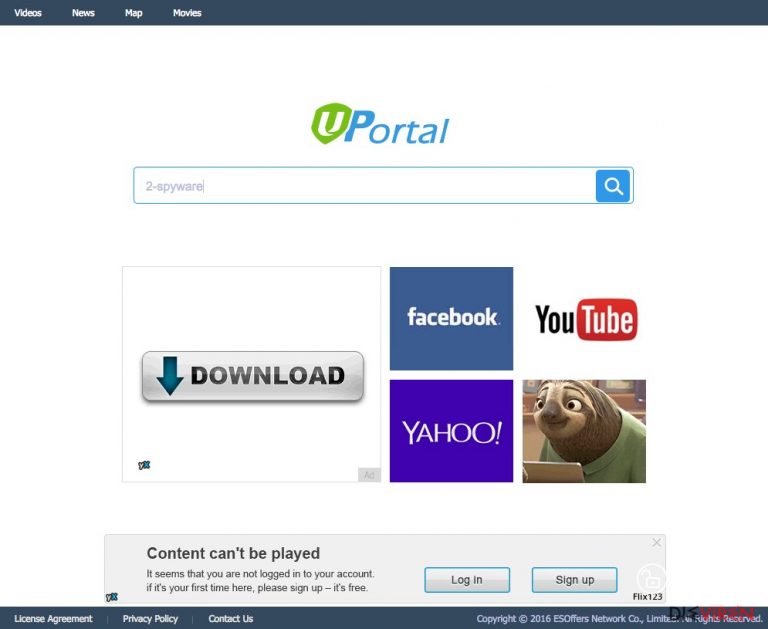
Wir bitten dringendst darum die Infizierung mit yeabests.top nicht zu ignorieren. Die Seite wurde entwickelt, um Computernutzer davon zu überzeugen, dass sie ein nützliches Tool mit Schnellzugriffen für Facebook, Youtube, Yahoo, Google Maps usw. abonnieren. Die Links mögen auch praktsich sein, aber das ist auch alles, was man von der Seite, die eigentlich als Suchmaschine beworben wird, erwarten kann. Die eigentliche Suchfunktion ist äußerst dürftig und basiert auf dem Plus-Netzwerk, eine weitere zu vermeidende dubiose Webseite. Bei der Suchmaschine werden die normalen Suchergebnisse mit Links von gesponserten Webseiten ersetzt, welche nicht gerade die zuverlässigsten Inhalte zur Schau stellen. Vereinfacht ausgedrückt ist yeabests.top ein weiteres schädliches Programm, das im Abseits des Interesses der Nutzer entwickelt worden ist und lediglich Werbeeinnahmen erzielen möchte. Um das Ganze noch effektiver und rentabler zu machen, schieben die Seitenersteller jeden Anstand beiseite und versehen die Startseite und die Suchergebnisse mit Schadsoftware infizierten Webseiten und anderen potenziell gefährlichen Inhalten. Zögert man mit der Entfernung von yeabests.top, muss man leider mit weiteren unerfreulichen Problemen rechnen.
Wie erkennt man den Virus und verhindert ein Herunterladen?
Wenn Sie yeabests.top nicht selbst als Startseite oder Standardsuchmaschine festgelegt haben, ist die Schadsoftware wahrscheinlich mithilfe vom Bundling in den Computer gelangt. Der Browser-Hijacker wird dabei zusammen mit einem neuen Video-Player, einer Bildbearbeitungssoftware, einem Update für Flash Player oder Java zu einem Softwarepaket gebündelt und dann unwissentlich und in dem Glauben, dass man nur eine einzige legitime Anwendung erhält, installiert. Leider ist dies ein geläufiger Fehler, der von den meisten Computernutzern begangen wird. Die Endbenutzer-Lizenzvereinbarung (EULA) und die Nutzungsbedingungen werden übersprungen. Die Installation überstürzt und die ganze Zeit auf „Weiter“ geklickt. Tatsächlich aber muss man die „benutzerdefinierte“ bzw. die „erweiterte“ Installationsoption wählen, damit man mehr Kontrolle darüber hat, was in den Computer gelangt. In diesen Einstellungen sollte man unerwünschte Komponenten und vormarkierte Optionen wie „Make Yeabests.top my homepage“ ausfindig machen und verweigern.
Wie entfernt man den Yeabests.top-Virus am besten?
Wenn Sie diesen Teil des Artikels erreicht haben, sind Sie sicherlich an die Entfernung von yeabests.top interessiert. Wir haben hierfür ein paar Optionen. Abhängig davon, ob Sie eine schnelle Virenentfernung möchten oder auf eine längere Prozedur vorbereitet sind, können Sie zwischen der automatischen und manuellen Entfernung von yeabests.top wählen. Die am nahe liegendste Option wäre zweifellos die manuelle Entfernung. Wenn Sie sorgfältig genug sind und Anweisungen gut befolgen können, sollten Sie ihr einen Versuch geben. Eine ausführliche Anleitung dafür finden Sie weiter unten. Wenn die manuelle Entfernung von yeabests.top nicht erfolgreich ist und der Virus immer wieder im Browser auftaucht, sollten Sie mit einer Anti-Malware einen Scan durchführen. Wahrscheinlich haben Sie einige Komponenten des Virus nicht entfernt und die Anti-Malware kann dabei helfen sie ausfindig zu machen und zu löschen.
Sie können den Virenschaden mithilfe von FortectIntego beheben. SpyHunter 5Combo Cleaner und Malwarebytes sind empfehlenswert für das Auffinden potenziell unerwünschter Programme und Viren mitsamt all ihrer Dateien und dazugehörigen Registrierungsschlüssel.
Anleitung für die manuelle Entfernung des Yeabests.top-Virus
Deinstallation in Windows
Für die erfolgreiche Entfernung von yeabests.top von Windows, müssen Sie alle mit dem Browser-Hijacker verwandten Programme entfernen. Suchen Sie insbesondere nach Programmen wie UPCleaner, Flix123 und ähnliche suspekte Anwendungen.
So lässt sich yeabests.top in Windows 10/8 entfernen:
- Geben Sie Systemsteuerung in die Windows-Suche ein und drücken Sie die Eingabetaste oder klicken Sie auf das Suchergebnis.
- Wählen Sie unter Programme den Eintrag Programm deinstallieren.

- Suchen Sie in der Liste nach Einträgen bezüglich yeabests.top (oder anderen kürzlich installierten verdächtigen Programmen).
- Klicken Sie mit der rechten Maustaste auf die Anwendung und wählen Sie Deinstallieren.
- Wenn die Benutzerkontensteuerung angezeigt wird, klicken Sie auf Ja.
- Warten Sie, bis der Deinstallationsvorgang abgeschlossen ist, und klicken Sie auf OK.

Anweisungen für Nutzer von Windows 7/XP:
- Klicken Sie auf Windows Start > Systemsteuerung (und im Falle von Windows XP zusätzlich auf Programme hinzufügen/entfernen).
- Wählen Sie in der Systemsteuerung Programme > Programm deinstallieren.

- Wählen Sie die unerwünschte Anwendung aus, indem Sie sie einmal anklicken.
- Klicken Sie oben auf Deinstallieren/Ändern.
- Bestätigen Sie mit Ja.
- Klicken Sie auf OK, sobald die Deinstallation abgeschlossen ist.
MS Edge/Chromium Edge zurücksetzen
Unerwünschte Erweiterungen aus MS Edge löschen:
- Öffnen Sie im Browser das Menü (drei horizontale Punkte oben rechts) und wählen Sie Erweiterungen.
- Wählen Sie in der Liste die Erweiterung zu und klicken Sie auf das Zahnradsymbol.
- Klicken Sie unten auf Deinstallieren.

Cookies und andere Browserdaten löschen:
- Öffnen Sie im Browser das Menü (drei horizontale Punkte oben rechts) und wählen Sie Datenschutz und Sicherheit.
- Klicken Sie unter Browserdaten löschen auf Zu löschendes Element auswählen.
- Wählen Sie alles außer Kennwörter aus und klicken Sie auf Löschen.

Tabs und Startseite wiederherstellen:
- Klicken Sie auf das Menü und wählen Sie Einstellungen.
- Suchen Sie dann den Abschnitt Beginnt mit.
- Falls Sie dort eine verdächtige Domain sehen, entfernen Sie sie.
MS Edge zurücksetzen (falls die Schritte oben nicht geholfen haben):
- Drücken Sie auf Strg + Umschalt + Esc, um den Task-Manager zu öffnen.
- Klicken Sie unten im Fenster auf Mehr Details.
- Wählen Sie den Reiter Details.
- Scrollen Sie nun nach unten und suchen Sie alle Einträge bzgl. Microsoft Edge. Klicken Sie mit der rechten Maustaste auf jeden dieser Einträge und wählen Sie Task beenden, um die Ausführung von MS Edge zu beenden.

Wenn auch diese Lösung nicht geholfen hat, ist eine erweiterte Methode zum Zurücksetzen von Edge nötig. Beachten Sie, dass Sie vor der Durchführung der nächsten Schritte Ihre Daten erst sichern sollten.
- Navigieren Sie zu folgendem Ordner auf dem Computer: C:\\Benutzer\\%benutzername%\\AppData\\Local\\Packages\\Microsoft.MicrosoftEdge_8wekyb3d8bbwe.
- Drücken Sie auf Ihrer Tastatur auf Strg + A, um alle Ordner auszuwählen.
- Klicken Sie die ausgewählten Dateien mit der rechten Maustaste an und wählen Sie Löschen.

- Klicken Sie nun mit der rechten Maustaste auf Start und wählen Sie Windows PowerShell (Administrator).
- Kopieren Sie folgenden Befehl und fügen Sie ihn in der PowerShell ein, drücken Sie dann auf die Eingabetaste:
Get-AppXPackage -AllUsers -Name Microsoft.MicrosoftEdge | Foreach {Add-AppxPackage -DisableDevelopmentMode -Register “$($_.InstallLocation)\\AppXManifest.xml” -Verbose

Anleitung für die Chromium-Version von Edge
Erweiterungen aus MS Edge (Chromium) löschen:
- Öffnen Sie Edge und navigieren Sie zu Menü > Erweiterungen.
- Löschen Sie unerwünschte Erweiterungen, indem Sie auf Entfernen klicken.

Cache und Website-Daten löschen:
- Klicken Sie auf das Menü und gehen Sie zu den Einstellungen.
- Navigieren Sie zu Datenschutz, Suche und Dienste.
- Klicken Sie im Abschnitt Browserdaten löschen auf Zu löschende Elemente auswählen.
- Wählen Sie im Zeitbereich die Option Gesamte Zeit.
- Klicken Sie auf Jetzt löschen.

Chromium Edge zurücksetzen:
- Klicken Sie auf das Menü und gehen Sie zu den Einstellungen.
- Wählen Sie im linken Bereich Einstellungen zurücksetzen.
- Klicken Sie auf Einstellungen auf Standardwerte zurücksetzen.
- Bestätigen Sie mit Zurücksetzen.

Mozilla Firefox zurücksetzen
Gefährliche Erweiterungen löschen:
- Öffnen Sie den Browser Mozilla Firefox und klicken Sie auf das Menü (drei horizontale Linien oben rechts im Fenster).
- Wählen Sie Add-ons.
- Wählen Sie hier alle Plugins und Erweiterungen aus, die mit yeabests.top in Verbindung stehen, und klicken Sie auf Entfernen.

Startseite zurücksetzen:
- Klicken Sie auf die drei horizontalen Linien oben rechts im Fenster, um das Menü zu öffnen.
- Wählen Sie Einstellungen.
- Geben Sie unter Startseite Ihre bevorzugte Seite ein, die bei jedem neuen Starten von Mozilla Firefox geöffnet werden soll.
Cookies und Website-Daten löschen:
- Navigieren Sie zum Menü und wählen Sie Einstellungen.
- Gehen Sie zum Abschnitt Datenschutz & Sicherheit.
- Scrollen Sie nach unten und suchen Sie nach Cookies und Website-Daten.
- Klicken Sie auf Daten entfernen…
- Wählen Sie Cookies und Website-Daten, sowie Zwischengespeicherte Webinhalte/Cache aus und klicken Sie auf Leeren.

Mozilla Firefox zurücksetzen
Falls trotz der obigen Anweisungen yeabests.top nicht entfernt wurde, setzen Sie Mozilla Firefox wie folgt zurück:
- Öffnen Sie den Browser Mozilla Firefox und klicken Sie auf das Menü.
- Navigieren Sie zu Hilfe und wählen Sie dann Informationen zur Fehlerbehebung.

- Klicken Sie unter dem Abschnitt Firefox wieder flottmachen auf Firefox bereinigen…
- Bestätigen Sie die Aktion mit einem Klick auf Firefox bereinigen – damit sollte die Entfernung von yeabests.top abgeschlossen sein.

Google Chrome zurücksetzen
Entfernen Sie alle Erweiterungen von yeabests.top, sowie alle weiteren Add-ons, die mit der Schadsoftware verwandt sein könnten. Achten Sie im Besonderen auf Komponenten, an deren Installation Sie sich nicht erinnern können.
Schädliche Erweiterungen in Google Chrome entfernen:
- Öffnen Sie Google Chrome, klicken Sie auf das Menü (drei vertikale Punkte oben rechts) und wählen Sie Weitere Tools > Erweiterungen.
- In dem neu geöffneten Fenster sehen Sie alle installierten Erweiterungen. Deinstallieren Sie alle verdächtigen Plugins indem Sie auf Entfernen klicken.

Cache und Websitedaten in Google Chrome löschen:
- Klicken Sie auf das Menü und wählen Sie Einstellungen.
- Wählen Sie unter Datenschutz und Sicherheit die Option Browserdaten löschen.
- Wählen Sie Browserverlauf, Cookies und andere Websitedaten, sowie Bilder und Dateien im Cache aus.
- Klicken Sie auf Daten löschen.

Startseite ändern:
- Klicken Sie auf das Menü und wählen Sie Einstellungen.
- Suchen Sie im Abschnitt Beim Start nach einer verdächtigen Webseite.
- Klicken Sie auf Bestimmte Seite oder Seiten öffnen und dann auf die drei Punkte, um die Option Entfernen zu finden.
Google Chrome zurücksetzen:
Wenn die vorherigen Methoden nicht geholfen haben, setzen Sie Google Chrome zurück, um die alle Komponenten zu beseitigen:
- Klicken Sie auf das Menü und wählen Sie Einstellungen.
- Navigieren Sie zu Erweitert.
- Klicken Sie auf Zurücksetzen und bereinigen.
- Klicken Sie nun auf Einstellungen auf ursprüngliche Standardwerte zurücksetzen.
- Bestätigen Sie mit Einstellungen zurücksetzen, um die Entfernung abzuschließen.

Nachdem Sie dieses potenziell unerwünschte Programm (PUP) entfernt und jeden Ihrer Webbrowser in Ordnung gebracht haben, ist es empfehlenswert das Computersystem mit einer bewährten Anti-Spyware zu scannen. Dies wird Ihnen dabei helfen die Einträge von Yeabests.top in der Registrierungsdatenbank zu beseitigen und auch verwandte Parasiten oder andere mögliche Infizierungen auf dem Computer zu erkennen. Sie können dafür unsere Spitzenreiter in der Sparte der Schadsoftwareentferner verwenden: FortectIntego, SpyHunter 5Combo Cleaner oder Malwarebytes.
Für Sie empfohlen
Wählen Sie den richtigen Webbrowser und sorgen Sie für mehr Sicherheit mit einem VPN
Online-Spionage hat in den letzten Jahren an Dynamik gewonnen und Internetnutzer interessieren sich immer mehr dafür, wie sie ihre Privatsphäre schützen können. Eines der grundlegenden Methoden, um für eine extra Schutzschicht zu sorgen, ist: Die Wahl eines privaten und sicheren Webbrowsers.
Es ist jedoch möglich, noch eine zusätzliche Schutzebene hinzuzufügen und ein völlig anonymes Surfen im Internet zu schaffen, und zwar mithilfe dem VPN Private Internet Access. Die Software leitet den Datenverkehr über verschiedene Server um, so dass Ihre IP-Adresse und geografischer Standort getarnt bleiben. Die Kombination aus einem sicheren Webbrowser und einem VPN für den privaten Internetzugang ermöglicht es im Internet zu surfen, ohne das Gefühl zu haben, von Kriminellen ausspioniert oder ins Visier genommen zu werden.
Sichern Sie Ihre Dateien für den Fall eines Malware-Angriffs
Softwareprobleme aufgrund Malware oder direkter Datenverlust dank Verschlüsselung können zu Geräteproblemen oder zu dauerhaften Schäden führen. Wenn man allerdings aktuelle Backups besitzt, kann man sich nach solch einem Vorfall leicht retten und zurück an die Arbeit gehen.
Es ist daher wichtig, nach Änderungen am Gerät auch die Backups zu aktualisieren, sodass man zu dem Punkt zurückkehren kann, an dem man zuvor gearbeitet hat, bevor eine Malware etwas verändert hat oder sonstige Probleme mit dem Gerät auftraten und Daten- oder Leistungsverluste verursachten.
Wenn Sie von jedem wichtigen Dokument oder Projekt die vorherige Version besitzen, können Sie Frustration und Pannen vermeiden. Besonders nützlich sind sie, wenn Malware wie aus dem Nichts auftaucht. Verwenden Sie Data Recovery Pro für die Systemwiederherstellung.
